Zamenjajte Powershell z ukaznim pozivom v meniju Start Windows 10
Miscellanea / / November 28, 2021
Zamenjajte Powershell z ukaznim pozivom v meniju Start Windows 10: Številni uporabniki se pritožujejo, da je njihov ukazni poziv v meniju Start sistema Windows 10 zamenjal Powershell, potem ko so posodobili na najnovejšo posodobitev za ustvarjalce sistema Windows 10. Skratka, če pritisnete tipko Windows + X ali z desno tipko miške kliknete gumb Start, boste videli Powershell namesto privzetega ukaznega poziva, ki je zelo frustrirajoče, saj uporabniki ne vedo, kako uporabljati powershell. Ta težava ni omejena na to, saj ko pritisnete Shift in z desno miškino tipko kliknete katero koli mapo, bi namesto ukaznega poziva spet videli powershell kot možnost.
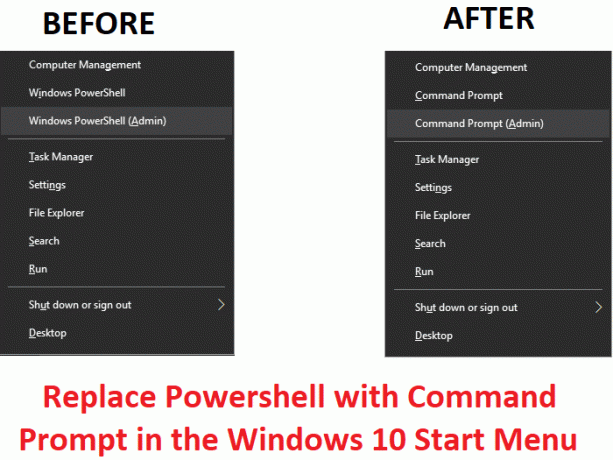
Tako se zdi, da z najnovejšo posodobitvijo Windows 10 Creators, ukazni poziv povsod v sistemu Windows nadomesti Powershell. Za uporabnike, ki želijo znova vrniti svoj ukazni poziv, smo napisali ta priročnik, ki bi ga, če bi natančno sledili, zamenjal z ukaznim pozivom v meniju Start sistema Windows 10.
Zamenjajte Powershell z ukaznim pozivom v meniju Start Windows 10
Poskrbite za ustvarite obnovitveno točkosamo v primeru, da gre kaj narobe.
1. Pritisnite tipko Windows + I, da odprete nastavitve, nato kliknite Personalizacija.

2. V levem meniju izberite Opravilna vrstica.
3. Zdaj onemogočite preklop za "Zamenjajte ukazni poziv z Windows PowerShell v meniju, ko
Z desno tipko miške kliknem gumb za zagon ali pritisnem tipko Windows + X.”
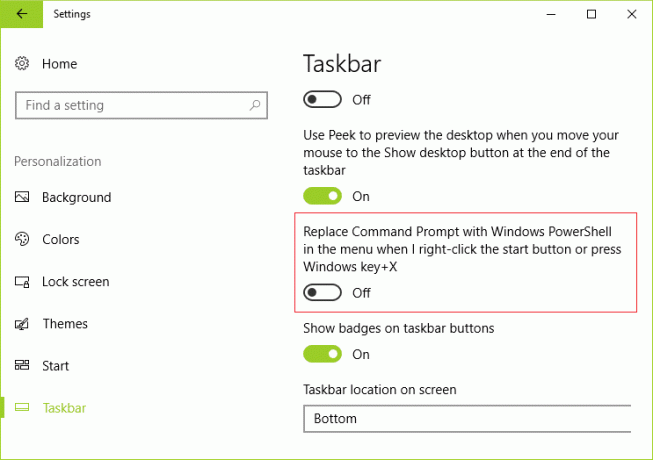
4.Shranite spremembe in znova zaženite računalnik.
Priporočeno za vas:
- Kako premakniti aplikacije Windows 10 na drug pogon
- Kako razširiti particijo sistemskega pogona (C:) v sistemu Windows 10
- Odstranite možnost predvajanja v napravo iz kontekstnega menija v sistemu Windows 10
- Kako spremeniti privzeti namestitveni imenik v sistemu Windows 10
To je to, uspešno ste Zamenjajte Powershell z ukaznim pozivom v meniju Start Windows 10 če pa imate še vedno kakršna koli vprašanja v zvezi s tem člankom, jih vprašajte v razdelku za komentarje.



